Samsung Galaxy A9(2016) SM-A9000(6.0.1)如何使用智能截屏?
来源:网络收集 点击: 时间:2024-03-03【导读】:
Samsung Galaxy A9(2016)SM-A9000(6.0.1)支持智能截屏功能,可截取当前屏幕和滚动区域,并可立即裁剪和分享截屏。若您想要开启该功能,请按照以下方法操作:步骤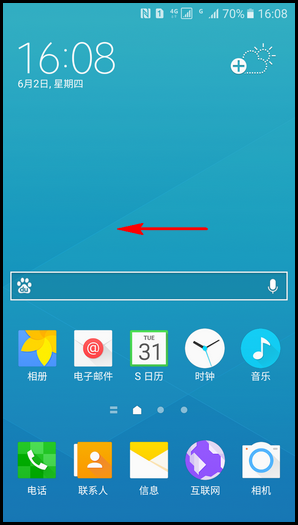

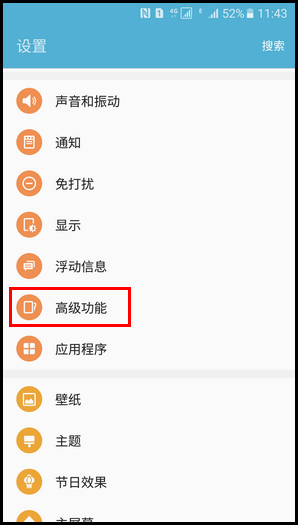
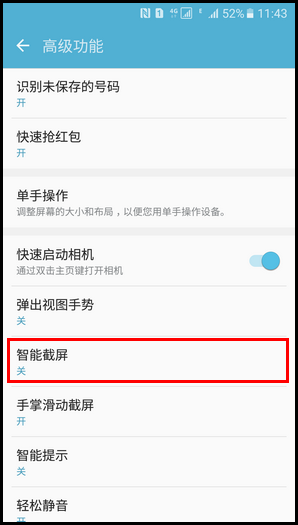
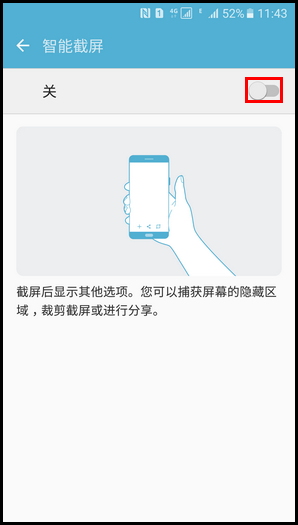
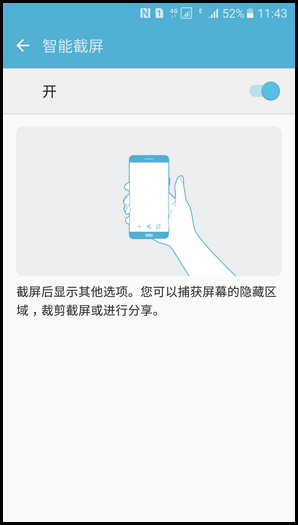

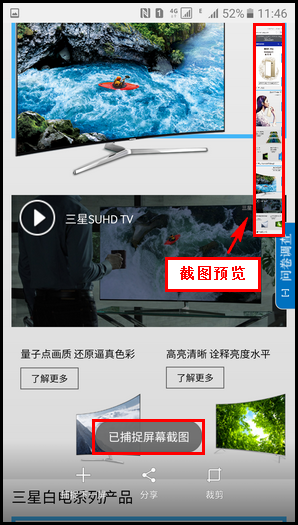


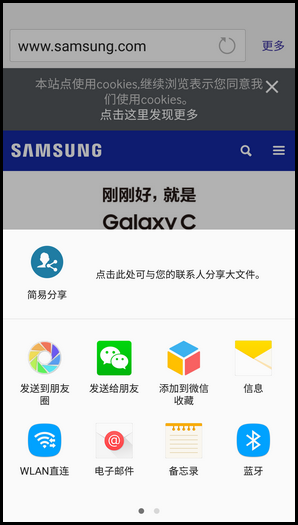

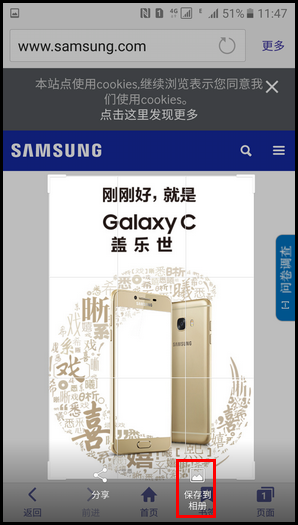

1.在标准模式下,向左滑动主屏幕页面。
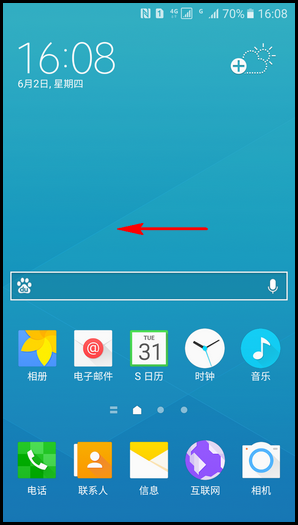
2.点击【设置】。

3.向上滑动屏幕,点击【高级功能】。
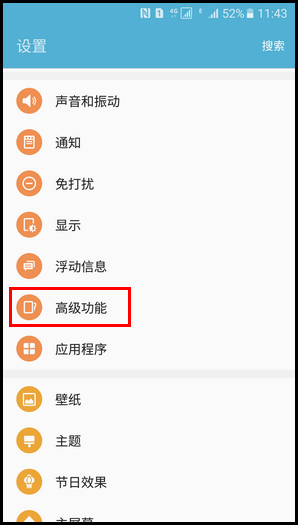
4.点击【智能截屏】。
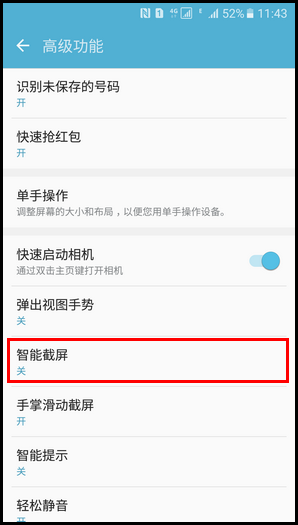
5.点击右侧的滑块,显示【开】代表开启。
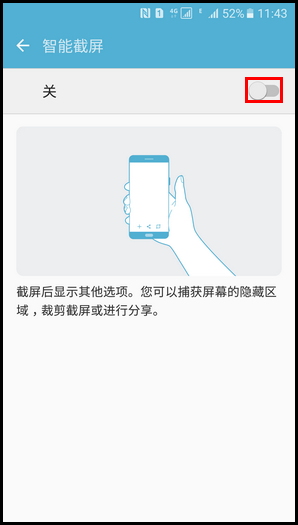
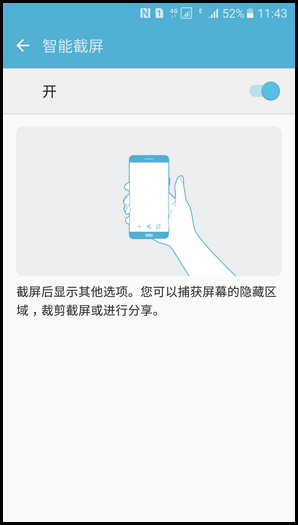
完成以上操作后,在正在捕捉的屏幕上,可使用以下选项之一:
①捕捉下一屏:捕捉多屏上更多连续的内容。例如网页,屏幕会自动向下滑动,并会捕捉更多内容。当截屏成功后屏幕下方会出现智能截屏的菜单,点击左侧的【捕捉下一屏】,屏幕会自动向下延伸并截取,如果还需要捕捉更多的连续内容,一直点击【捕捉下一屏】图标,直到此页面达到最底部。在相册中查看截图时,将是一张被拼接而成的完整网页图片。

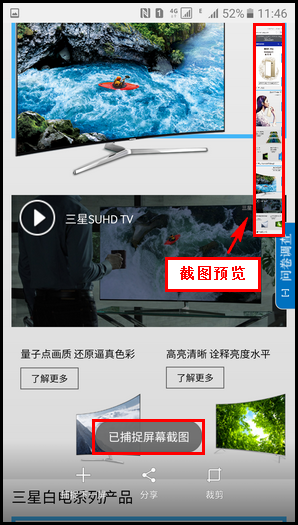

②分享:可以分享当前截屏。 当截屏成功后,在屏幕下方出现智能截屏菜单中选择中间的【分享】图标,可将截图通过微信朋友圈、发送给朋友、添加到微信收藏、分享到QQ空间或者微博等方式分享出去。(提示:只能通过页面显示的内容选择分享方式。)

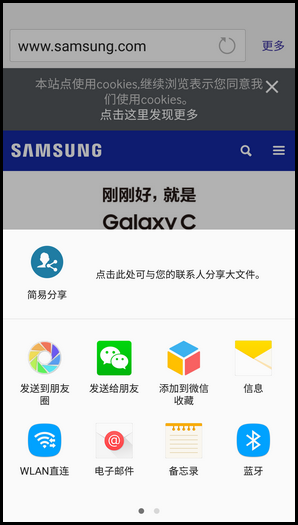
③裁剪:裁剪部分截屏。 当截屏成功后,在屏幕下方出现智能截屏菜单中选择右侧的【裁剪】图标,此时屏幕会出现裁剪边框,根据自己的需要,拖动边框来调节裁剪的大小,调节完成后,可以选择【分享】或【保存到相册】,这里以【保存到相册】为例,我们就可以通过相册来查看这张图片了。

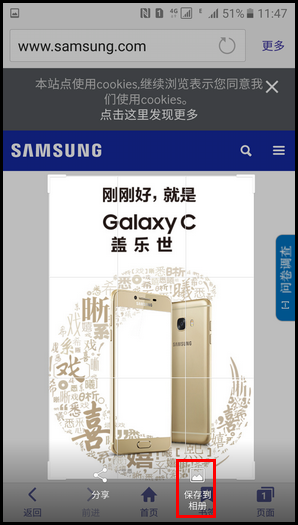

版权声明:
1、本文系转载,版权归原作者所有,旨在传递信息,不代表看本站的观点和立场。
2、本站仅提供信息发布平台,不承担相关法律责任。
3、若侵犯您的版权或隐私,请联系本站管理员删除。
4、文章链接:http://www.1haoku.cn/art_232916.html
上一篇:喜马拉雅移动端如何更换个人头像?
下一篇:风之大陆如何获得宠物
 订阅
订阅